文章目录
前言
提示:喵博主用XShell远程登录Linux,喵博主使用云服务器,操作系统CentOS 7.6 64位
简单介绍一下使用XShell登录主机的方式
在XShell终端下敲
ssh[ip]
@后面是ip,@前面用户名
XShell下的复制粘贴
复制:ctrl+insert(有些insert还需要配合fn来按)
粘贴:shift+insert
ctrl+c/ctrl+v是不行滴
一、基本指令
1.用户管理:
whoami:当前登录的用户是谁
提示:root拥有最高权限,增加用户、删除用户要在root下进行
新增用户:adduser name
设置用户密码:passwd name
删除用户:userdel name
2.pwd命令
语法:pwd
功能:显示用户当前所在的目录
类似于windows下
"/"路径分割符
3.touch指令
语法:touch[选项]…文件…
功能:touch命令参数可更改文档或目录的日期时间,包括存取时间和更改时间,或者新建一个不存在的文件。
touch 创建普通的文本文件
nano 默认自带的文本编辑器
ctrl+x 退出
这里简单运行一下,后面会详细介绍
touch 更新文件的最近创建时间(修改时间)
Access 指最后一次读取的时间(访问)
Modify 指最后一次修改数据的时间(修改)
Change 指最后一次修改元数据的时间(改变)
touch -d 2001-3-29 mytext.txt ( 将mytext.txt的Access和Modify时间改为2001-3-29)
touch -a mytext.txt (将mytext.txt的Access时间改为当前系统时间)
touch -m mytext.txt (将mytext.txt的Modify时间改为当前系统时间)
先了解一下,后面还会详细介绍
常用选项:
-a 或–time=atime或–time=access或–time=use只更改存取时间。
-c 或–no-create不建立任何文档。
-d 使用指定的日期时间,而非现在的时间。
-f 此参数将忽略不予处理,仅负责解决BSD版本touch指令的兼容性问题。
-m 或–time=mtime或–time=modify只更改变动时间。
-r 把指定文档或目录的日期时间,统统设成和参考文档或目录的日期时间相同。
-t 使用指定的日期时间,而非现在的时间。
4.cd 指令
Linux系统中,磁盘上的文件和目录被组成一棵目录树,每个节点都是目录或文件。
语法:cd 目录名
功能:改变工作目录。将当前工作目录改变到指定的目录下。
“.” :当前路径
“…” :上级路径
cd . .到 / (根目录)
举例:
cd . . : 返回上级目录
cd /home/litao/linux/ : 绝对路径(可能与配置文件相关)
cd . ./day02/ : 相对路径
通过cd 绝对路径、相对路径 的方式进行路径切换
cd ~:进入用户家目
当前用户对应的工作目录
root 对应的工作目录是:/root
普通用户默认所处的工作路径一定是:/home/XXX
cd -:返回最近访问目录
记录最近从哪里来的路径
5.ls 指令
提示:Linux显示的都是文件 文件=内容+属性(元数据)
d:文件类型是目录
-:文件类型是普通目录
Linux下,"."开头的文件,叫做隐藏文件
“.” :当前路径
“…” :上级路径
语法: ls [选项][目录或文件]
功能:对于目录,该命令列出该目录下的所有子目录与文件。对于文件,将列出文件名以及其他信息。
常用选项:
-a 列出目录下的所有文件,包括以 . 开头的隐含文件。
-d 将目录象文件一样显示,而不是显示其下的文件。 如:ls –d 指定目录
默认情况下,ls 目录,会显示目录里面的内容
-i 输出文件的 i 节点的索引信息。 如 ls –ai 指定文件
-k 以 k 字节的形式表示文件的大小。ls –alk 指定文件
-l 列出文件的详细信息。(以列表形式显示更多的文件属性)
-n 用数字的 UID,GID 代替名称。 (介绍 UID, GID)
-F 在每个文件名后附上一个字符以说明该文件的类型,“*”表示可执行的普通文件;“/”表示目录;“@”表 示符号链接;“|”表示FIFOs;“=”表示套接字(sockets)。(目录类型识别)
-r 对目录反向排序。
-t 以时间排序。
-s 在l文件名后输出该文件的大小。(大小排序,如何找到目录下最大的文件)
-R 列出所有子目录下的文件。(递归)
-1 一行只输出一个文件。
提示:ll
简单了解which命令 :查看特定指令的系统路径
由图可以看出,指令本质也是Linux上面的一些程序(文件–可以执行的文件(类似.exe))
alias (起别名)------只对当前登录有效
有了以上铺垫我们就能了解 ll 是 ls -l 的别名
6.mkdir指令(重要)
mkdir:默认创建一个空目录(创建一条路径),本质是在路径树中新增路径或者节点
mkdir -p p1/p2/p3/p4 递归建立多个目录
提示:tree下载方式:
在root身份下:yum install -y tree
如果下载有问题就先:yum install -y epel-release,再执行yum install -y tree
语法:mkdir [选项] dirname…
功能:在当前目录下创建一个名为 “dirname”的目录
常用选项:
-p, --parents 可以是一个路径名称。此时若路径中的某些目录尚不存在,加上此选项后,系统将自动建立 好那些尚不存在的目录,即一次可以建立多个目录;
7.rmdir指令 && rm 指令(重要)
rmdir是一个与mkdir相对应的命令。mkdir是建立目录,而rmdir是删除命令。
语法:rmdir [-p][dirName]
适用对象:具有当前目录操作权限的所有使用者
功能:删除空目录
常用选项:
-p 当子目录被删除后如果父目录也变成空目录的话,就连带父目录一起删除。
rm命令可以同时删除文件或目录
语法:rm [-f-i-r-v][dirName/dir]
适用对象:所有使用者
功能:删除文件或目录
常用选项:
-f 即使文件属性为只读(即写保护),亦直接删除(强制删除)
用root身份创建root.txt
删除时有博主紫色画的提示语句,-f 就可以没有提示语句直接删
-i 删除前逐一询问确认
-r 删除目录及其下所有文件(递归删除目录)
8.man指令(重要)
man 安装
Linux的命令有很多参数,我们不可能全记住,我们可以通过查看联机手册获取帮助。访问Linux手册页的命令是man
语法: man [选项] 命令
常用选项
-k 根据关键字搜索联机帮助
num 只在第num章节找
-a 将所有章节的都显示出来,比如 man printf 它缺省从第一章开始搜索,知道就停止,用a选项,当按下q退出,他会继续往后面搜索,直到所有章节都搜索完毕。
解释一下,面手册分为8章
1 是普通的命令
2 是系统调用,如open,write之类的(通过这个,至少可以很方便的查到调用这个函数,需要加什么头文件) (系统调用函数)
3 是库函数,如printf,fread4是特殊文件,也就是/dev下的各种设备文件
5 是指文件的格式,比如passwd, 就会说明这个文件中各个字段的含义
6 是给游戏留的,由各个游戏自己定义
7 是附件还有一些变量,比如向environ这种全局变量在这里就有说明
8 是系统管理用的命令,这些命令只能由root使用,如ifconfig
q退出man手册
9.cp指令(重要)
语法:cp [选项] 源文件或目录 目标文件或目录
功能: 复制文件或目录
说明: cp指令用于复制文件或目录,如同时指定两个以上的文件或目录,且最后的目的地是一个已经存在的目录,则它会把前面指定的所有文件或目录复制到此目录中。若同时指定多个文件或目录,而最后的目的地并非一个已存
在的目录,则会出现错误信息
常用选项:
-f 或 --force 强行复制文件或目录, 不论目的文件或目录是否已经存在
-i 或 --interactive 覆盖文件之前先询问用户
-r 递归处理,将指定目录下的文件与子目录一并处理。若源文件或目录的形态,不属于目录或符号链接,则一律视为普通文件处理
-R 或 --recursive递归处理,将指定目录下的文件及子目录一并处理
10.mv指令(重要)
mv命令是move的缩写,可以用来移动文件或者将文件改名(move (rename) files),是Linux系统下常用的命令,经常用来备份文件或者目录。
语法: mv [选项] 源文件或目录 目标文件或目录
移动文件
移动目录
重命名
功能:
- 视mv命令中第二个参数类型的不同(是目标文件还是目标目录),mv命令将文件重命名或将其移至一个新的目录中。
- 当第二个参数类型是文件时,mv命令完成文件重命名,此时,源文件只能有一个(也可以是源目录名),它将所给的源文件或目录重命名为给定的目标文件名。
- 当第二个参数是已存在的目录名称时,源文件或目录参数可以有多个,mv命令将各参数指定的源文件均移至目标目录中
常用选项:
-f :force 强制的意思,如果目标文件已经存在,不会询问而直接覆盖
-i :若目标文件 (destination) 已经存在时,就会询问是否覆盖!
举例:类似回收站
将rm改造成mv
vim ~/.bashrc #修改这个文件
mkdir -p ~/.trash
alias rm=trash
alias ur=undelfile
undelfile() {
mv -i ~/.trash/$@ ./
}
trash() {
mv $@ ~/.trash/
}
11.cat
语法:cat [选项][文件]
正序输出文件内容
逆序输出文件内容
功能: 查看目标文件的内容
常用选项:
-b 对非空输出行编号
-n 对输出的所有行编号
-s 不输出多行空行
建立一个有1000行内容文件为介绍后面的命令方便
count=0; while [ $count -le 1000 ]; do echo “hello ${count}”;let count++;done > file.txt
12.more指令
只能向下查看(回车往下走)
语法:more [选项][文件]
功能:more命令,功能类似 cat
常用选项:
-n 对输出的所有行编号
q 退出more
13.less指令(重要)
less 工具也是对文件或其它输出进行分页显示的工具,应该说是linux正统查看文件内容的工具,功能极其强大。
less 的用法比起 more 更加的有弹性。在 more 的时候,我们并没有办法向前面翻, 只能往后面看
但若使用了 less 时,就可以使用 [pageup][pagedown] 等按键的功能来往前往后翻看文件,更容易用来查看一个文件的内容!
除此之外,在 less 里头可以拥有更多的搜索功能,不止可以向下搜,也可以向上搜。
语法: less [参数] 文件
功能:
less与more类似,但使用less可以随意浏览文件,而more仅能向前移动,却不能向后移动,而且less在查看之前不会加载整个文件。
选项:
-i 忽略搜索时的大小写
-N 显示每行的行号
/字符串:向下搜索“字符串”的功能
?字符串:向上搜索“字符串”的功能
n:重复前一个搜索(与 / 或 ? 有关)
N:反向重复前一个搜索(与 / 或 ? 有关)
q:quit
’ 如果查看大文件,不想打开文件,用more/less’
查看日志(系统中,是存在各种日志的,就是一些保存软件运行过程中对应的运行数据—软件都需要有日志信息)或者别人的代码
14.head指令
head 与 tail 就像它的名字一样的浅显易懂,它是用来显示开头或结尾某个数量的文字区块,head 用来显示档案的开头至标准输出中,而 tail 想当然尔就是看档案的结尾。
语法: head [参数]… [文件]…
功能:
head 用来显示档案的开头至标准输出中,默认head命令打印其相应文件的开头10行。
选项:
-n<行数> 显示的行数
15.tail指令
tail 命令从指定点开始将文件写到标准输出.使用tail命令的-f选项可以方便的查阅正在改变的日志文件,tail -f filename会把filename里最尾部的内容显示在屏幕上,并且不但刷新,使你看到最新的文件内容.
语法: tail[必要参数][选择参数][文件]
功能: 用于显示指定文件末尾内容,不指定文件时,作为输入信息进行处理。常用查看日志文件。
选项:
-f 循环读取
-n<行数> 显示行数
举例:(简单讲解重定向和管道)
那么问题来啦:如何在file.txt查看[10,20)的内容呢?
方法一:
方法二:
以上是本篇文章的全部内容,如果文章有错误或者有看不懂的地方,多和喵博主交流。互相学习互相进步。
接下来会出【Linux基本指令手册二】












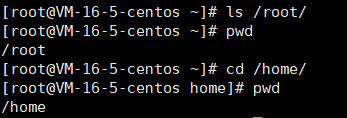



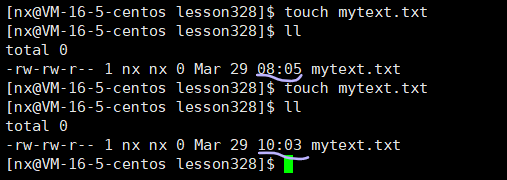











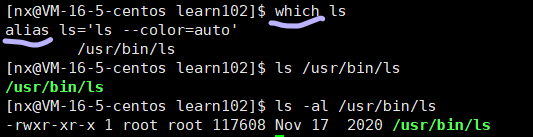




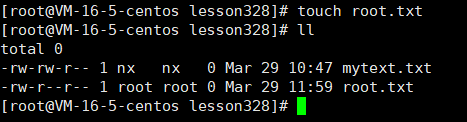

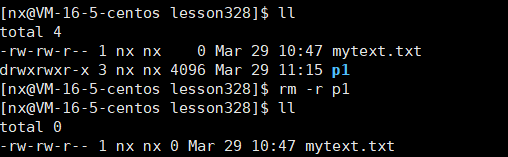


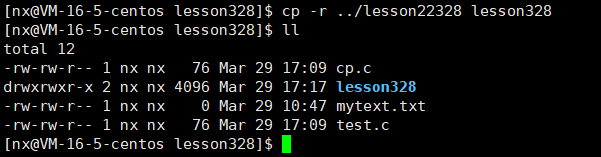




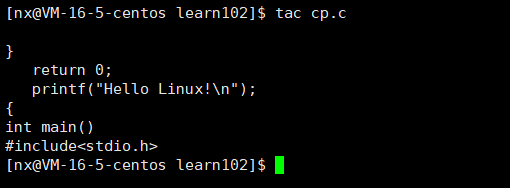

























 2959
2959











 被折叠的 条评论
为什么被折叠?
被折叠的 条评论
为什么被折叠?








